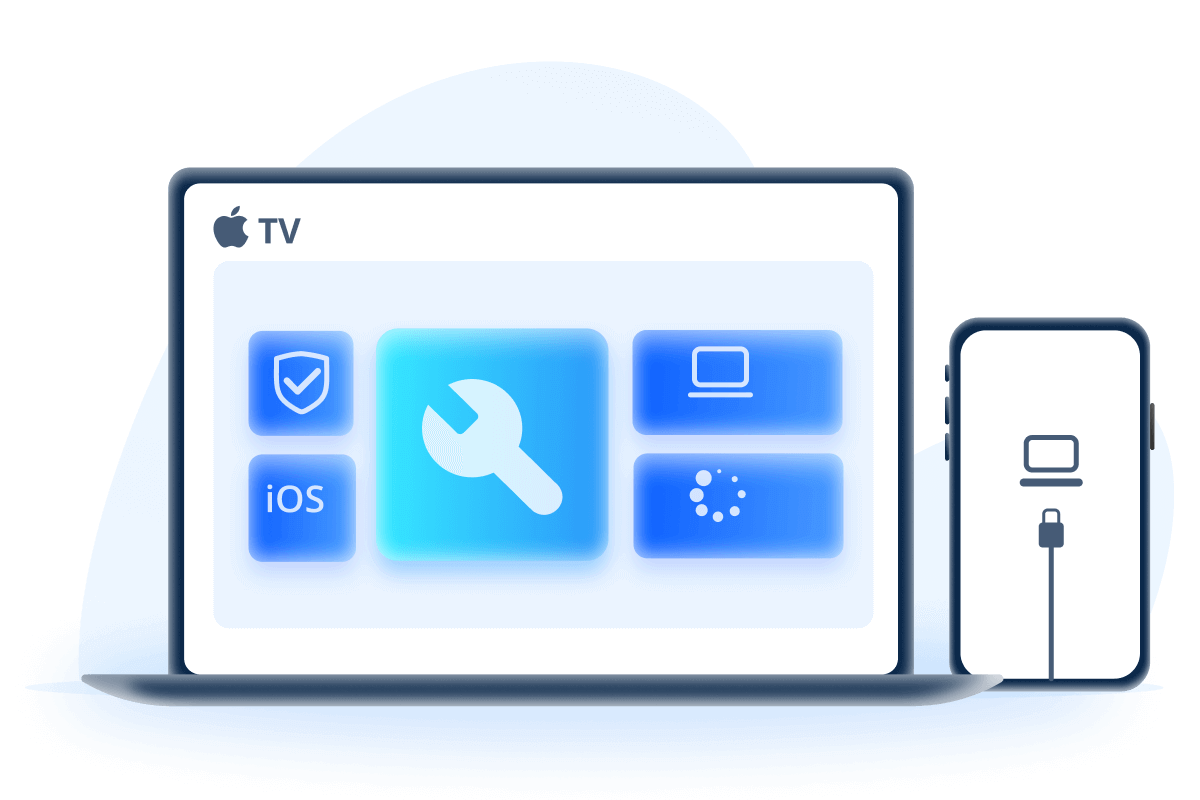Nylig har mange brukere rapportert at de har støtt på problemet med hvite epler på iPhone 15/14/13/12, og funnet ut at de eplene på telefonskjermen fortsetter å vises gjentatte ganger, og det er forsinket å gå inn i oppstartsprosessen.
Denne typen problemer kan oppstå tilfeldig. Noen skyldes at iPhone fortsetter å gjenta Apple-logoen etter oppdatering til iOS 17. Noen er fordi "Apple" blinker mens du lader, og noen er fordi iPhone ikke slår seg på med en gang.
Det er mange årsaker til at iPad / iPhone blinker med Apple logo. Det kan skyldes systemskade eller andre iOS-problemer. Heldigvis har vi en løsning. Les videre for å løse problemet med iPhone blinker med Apple logo!

iPhone blinker med Apple logo hva skal jeg gjøre?
Nedenfor er fire måter å fikse hvite epler på iPhone-en din. Sammenligningstabellen vil hjelpe deg med å velge riktig løsning raskt.
| iPhone blinker Apple-logoen løsning | Vil data gå tapt etter reparasjon | Suksessrate | Tid som kreves | Operasjonsvanskeligheter |
|---|---|---|---|---|
| Profesjonelt reparasjonsverktøy Fixppo | nei | 99% | kort | enkel |
| Tving omstart iPhone | nei | 30% | kort | enkel |
| Bruke iTunes | ja | 80% | lang | kompleks |
| Gå til Apple-butikken | Avhenger av situasjonen | 100% | lang | kompleks |
metode 1. Bruk iOS-reparasjonsverktøy for å løse iPhone-problemet med hvitt eple i ett klikk
Anbefalt verdi:
Når du støter på iPhone hvitt eple som fortsetter å blinke, for eksempel iPhone hvitt eple som ikke kan slås på eller svart eple , blir iMyFone Fixppo eple reparasjonsverktøy redningen for å løse disse problemene! Enten det er iPhone som blinker hvitt, eller et annet iOS-problem, kan dette verktøyet fikse det.
- Fiks iPhone hvitt blinkende problem uten å miste data.
- Profesjonell teknologi gir en 100% suksessrate for iPhone-reparasjoner forårsaket av iOS-feil.
- Dens fremragende innovative teknologi finner raskt problemet med hvitt eple som blinker og løser det med ett klikk.
- Støtter alle iOS-enheter og iOS-versjoner, inkludert de nyeste iPhone 11/12/13/14/15 White Apple og iOS 17/16/15/14/13.
- Det kan også hjelpe iPhone-en din med å gå inn eller ut av gjenopprettingsmodus, gratis med bare ett klikk. På samme måte kan det også løse problemet med iPhone hvit skjerm og rosa skjerm.
- Tillit av mange profesjonelle nettsteder over hele verden.

Nedenfor er en trinnvis guide for å bruke iMyFone Fixppo til å reparere en iPhone som fortsetter å vise hvite epler:
Trinn 1: Klikk på knappen nedenfor for å laste ned den nyeste versjonen av White Apple Repair Tool, deretter installere og starte den på datamaskinen din. Koble iPhone-en til via USB-kabel.
Trinn 2: Etter at enheten er koblet til, kan du se flere forskjellige funksjonsmoduler i produktgrensesnittet. Her kan du velge "Standardmodus" for å reparere iPhone som fortsetter å blinke uten å miste data.

Trinn 3: For å starte reparasjonen av iPhone som sitter fast, må du følge veiledningen på grensesnittet for å sette iOS-enheten i gjenopprettingsmodus, og klikke på "Start" etter fullføring.

Trinn 4: Nå vil iMyFone Fixppo automatisk oppdage enheten din. Generelt, iPhone 15/14/13/12/11 og hvitt eple gir iOS 15.6. Etter å ha bekreftet standard iOS-firmware, klikker du på "Last ned" -knappen.

Trinn 5: Når nedlastingen av fastvaren er fullført, klikker du på Start-knappen for å reparere automatisk. Etter å ha ventet på at fremdriftslinjen skal løpe ut, bør det tilbakevendende problemet med å iPhone blinker med Apple logo være løst.
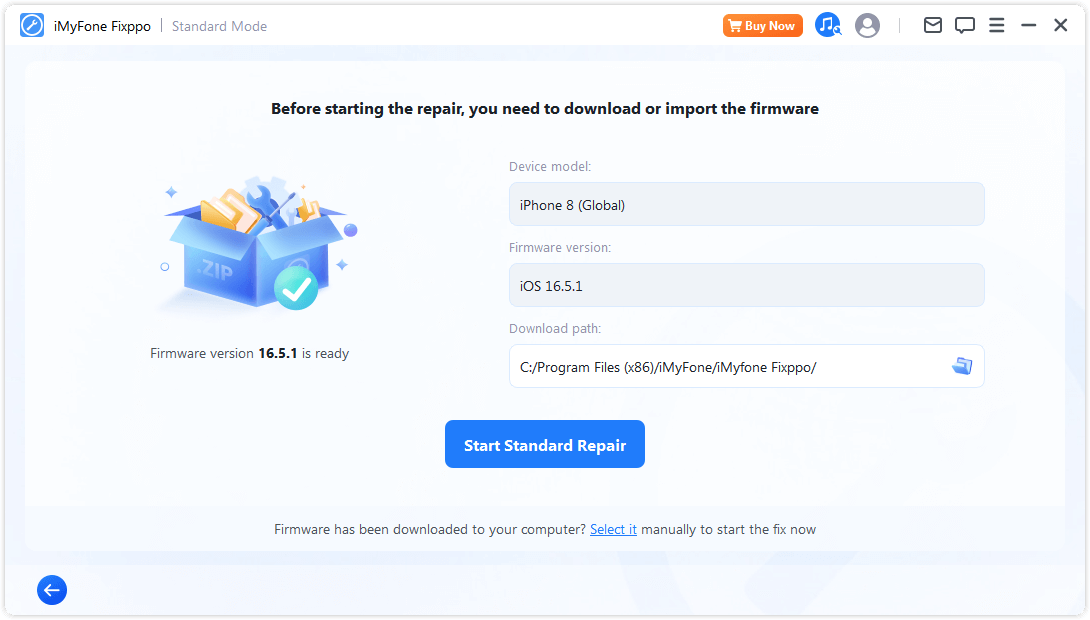
metode 2. Tving omstart iPhone, prøv å fikse iPhone som er fast på hvitt eple
Anbefalt verdi:
Dette er en tilnærming som kan prioriteres. Selv om omstart av iPhone av og til ikke er til hjelp, er det verdt et forsøk fordi kostnaden ved prøving og feiling er lav, og du vil ikke miste data.
Når iPhone-en din fortsetter å vise hvite epler selv etter utallige forsøk, kan du prøve å starte den på nytt. Forskjellige iPhone-modeller har ulike metoder for tvungen omstart. Den spesifikke referansen er som følger:
iPhone 6S/SE eller eldre modeller: Trykk og hold inne "Av/På"-knappen og "Hjem"-knappen samtidig til Apple-logoen begynner å vises på skjermen.
iPhone 7/7 Plus: Trykk og hold nede Volum ned-knappen og Av/På-knappen samtidig. > Slipp knappene til Apple-logoen vises.
iPhone 8 eller iPhone SE (2. generasjon) og nyere: Trykk og slipp Volum opp-tasten. > Trykk deretter og slipp Volum ned-tasten igjen. > Trykk og hold sideknappen inne igjen til du ser Apple-logoen, og slipp deretter knappen.
iPhone 6S/SE eller eldre modeller: Trykk og hold inne "Av/På"-knappen og "Hjem"-knappen samtidig til Apple-logoen begynner å vises på skjermen.
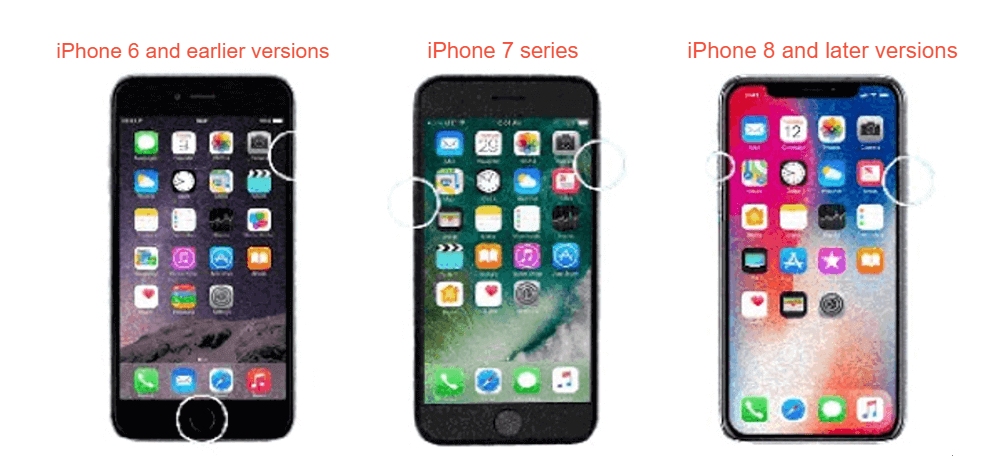
Merk: Etter at Apple-logoen vises, må du bekrefte for å skrive inn iPhone-passordet i stedet for fingeravtrykk-ID for å sikre at iPhone ikke kan slå på hvitt Apple-problem er løst og ingen feil oppstår.
metode 3. Reparer iPhone via iTunes. Hvitt eple kan ikke slås på
Anbefalt verdi:
Når iPhone-en din er installert, kan du også gjenopprette iPhone-en gjennom iTunes.
Siden denne metoden vil slette all data på iPhone-en, anbefales det å ta en sikkerhetskopi på forhånd. Her er trinnene.
Trinn 1: Oppdater iTunes til den nyeste versjonen. Hvis den allerede er åpen, må du først avslutte den. Koble først iPhone-en til datamaskinen din, og deretter starte iTunes.
Trinn 2: Følg deretter trinnene nevnt i Metode 2 for å tvinge omstart iPhone-en. Når Apple-logoen vises, må du holde knappen inne til iPhone-en går inn i gjenopprettingsmodus.
Trinn 3: Etter at iTunes har oppdaget iPhone-en din, vil et vindu "Det er et problem med iPhone og må oppdateres eller gjenopprettes" dukke opp. På dette tidspunktet klikker du på "Reparer", og iTunes vil slette all iPhone-data og utføre en hvit Apple-reparasjon.
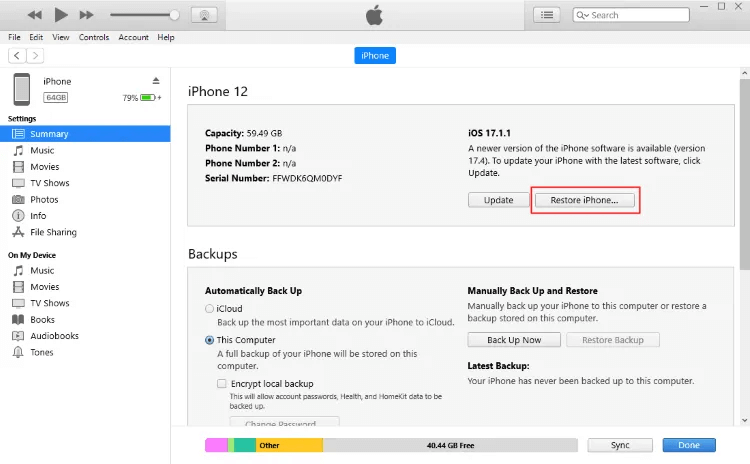
Trinn 4: Etter å ha ventet på at "Gjenopprett iPhone" skal fullføres, vil iTunes begynne å installere den nyeste iOS-systemet på nytt og tilbakestille enheten til fabrikkinnstillinger. På dette tidspunktet vil iTunes minne deg på at du må fullføre innstillingene på nytt etter at iPhone-en har startet på nytt, og deretter Sjekk om iPhone-en fortsetter å hvite problemet er løst.
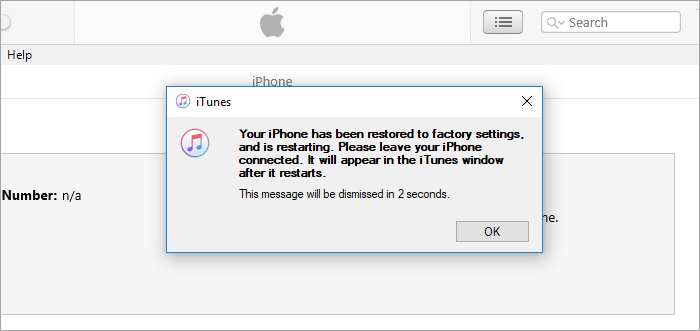
metode 4. Gå til Apple Support Center for å grundig sjekke iPhone-en din. Det hvite eplet fortsetter å blinke
Anbefalt verdi:
Hvis problemet med iPhone-blitsen ikke kan løses med noen av metodene ovenfor, kan det være et maskinvareproblem.
Å kontakte Apple Support på dette tidspunktet vil være til stor hjelp med å løse problemet. De vil sjekke om det er noen maskinvareproblemer som forårsaker de hvite eplene på iOS-enheten din.
Hvordan unngå uendelige hvite epler på iPhone?
Bare ved å forstå hvorfor iPhone-en fortsetter å blinke hvitt og løse problemet fra roten kan vi unngå feilen med hvitt epleblink.
Her er noen vanlige grunner til at iPhone ikke kan slås på.
- iOS operativsystemproblemer: Du kan støte på dette problemet når du oppgraderer til iOS-beta-versjonen (for eksempel nedlasting av iOS 16 Beta), eller det kan være at under daglig bruk fortsetter iPhone-en plutselig å gjenta hvite epletilstanden. Så prøv å vente til versjonen er stabil før du oppdaterer.
- Nedlasting av usikre apper: Hvis du laster ned noen virus eller usikre apper som forårsaker konflikter med operativsystemet, vil iPhone-en din også sette seg fast på den hvite skjermen. Så vær så snill å forsikre deg om å laste ned appen fra den offisielle App Store.
- Enheten er i en jailbroken tilstand: Noen Apple-enthusiaster vil få høyere tillatelser og er villige til å ta risikoen med jailbreaking, men dette vil lett føre til sårbarheter i iOS-operativsystemet, noe som resulterer i problemet med iPhone-flashing Apple. I dette tilfellet anbefales det generelt ikke for brukere å jailbreak.
- Andre grunner: Det er noen grunner som er vanskeligere å fastslå, som å bruke iTunes for å overføre filer eller iPhone-en kan ikke starte på grunn av utilstrekkelig minne. I dette tilfellet kan vi bare sjekke en etter en. Det anbefales også å operere iPhone-en på en standardisert måte for å unngå utilbørlig bruk av iPhone-en. En hvit eple-skjerm dukket uforklarlig opp.
konklusjon
Ikke få panikk når du støter på hvite epler som stadig vises og ikke vil gå inn i oppstartsprosessen. Prøv de fire metodene som tilbys i denne artikkelen. Jeg tror de kan hjelpe deg med effektivt å løse problemet med hvite epler på iPhone! Blant dem er det mest anbefalt å bruke iMyFone Fixppo for reparasjon. Det er ikke nødvendig å sende maskinen til et ettermarkedsservice-senter, noe som sparer tid og krefter. Du kan fikse ulike iOS-problemer hjemme. Det kan sies å være den beste løsningen for hvit iPhone som ikke kan slås på! Last ned og bruk det nå!